与其他路由器级联组网
适用产品:
荣耀路由4 Pro,荣耀路由3 SE,荣耀路由4
系统版本:
不涉及系统版本
| 与其他路由器级联组网 |
场景一:与其他路由器通过有线桥接级联组网
家里有一台可以正常上网的旧路由器,通过网线连接的方式与其进行组网,提供比单台路由器更好的 Wi-Fi 覆盖。
- 用网线将上行路由器的 LAN 口连接到下行路由器的 WAN 口,电脑有线连接到下行路由器的 LAN 口或者无线连接下行路由器 Wi-Fi(Wi-Fi 名称查看路由器底部,无密码)。
- 在浏览器地址栏中输入192.168.3.1,访问下行路由器的 Web 配置界面。
- 点击我要上网,在我要上网界面选择上网方式为桥接 Bridge(AP),点击保存,保存成功后,您可以根据需要在我的 Wi-Fi 页面修改 Wi-Fi 名称、密码等参数。
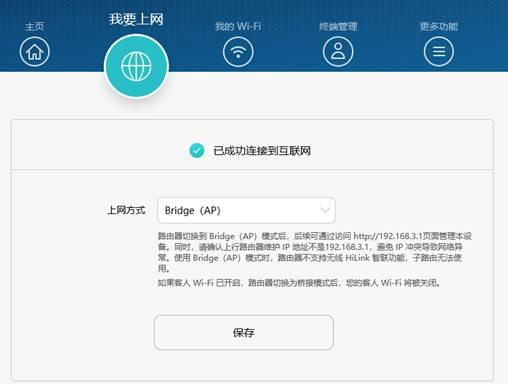
- 配置桥接点击保存后,建议重启路由器,确认网线连接正常,以保证路由器能正确桥接上。
- 若首次配置下行路由器,需根据界面提示完成上网向导才能进入我要上网页面。在上网向导中,路由器可能检测到上网方式为宽带账号上网或自动获取 IP,您可以先不选择上网方式,直接点击跳过,根据向导配置成功后,再次进入 Web 界面中的我要上网页面再修改为桥接 Bridge(AP)。
- 配置成有线桥接模式后,路由器下接设备将从上行路由器获取 IP 地址,从而无法直接访问路由器维护页面。您需要将电脑设置为静态地址(和桥接路由器同一网段),然后访问维护页面。
场景二:与其他路由器通过 Wi-Fi 中继级联组网
家里有一台可以正常上网的旧路由器,您可以通过 Wi-Fi 中继功能将路由器与其搭配使用,操作便捷,且可提供比单台路由器更好的 Wi-Fi 覆盖。
若您家里的旧路由器支持的是认证 Wi-Fi,路由器无法与其 Wi-Fi 中继搭配使用。
- 路由器首次配置时进行组网
旧路由器需能正常上网,新路由器为全新或出厂状态。
方式一:通过手机网页设置- 请将新路由器(需要中继旧路由 Wi-Fi 的路由器)连接电源。
- 请将手机或电脑连接到新路由器默认的 Wi-Fi(Wi-Fi 名称查看路由器底部,无密码)。
- 设置新路由器(以手机图为例)
- 打开手机浏览器,页面自动跳转(若未跳转,请在地址栏中输入“192.168.3.1”)至路由器的配置界面。
- 点击,选择连接需要中继旧路由器的 Wi-Fi 并输入 Wi-Fi 密码,并跟随向导完成配置。
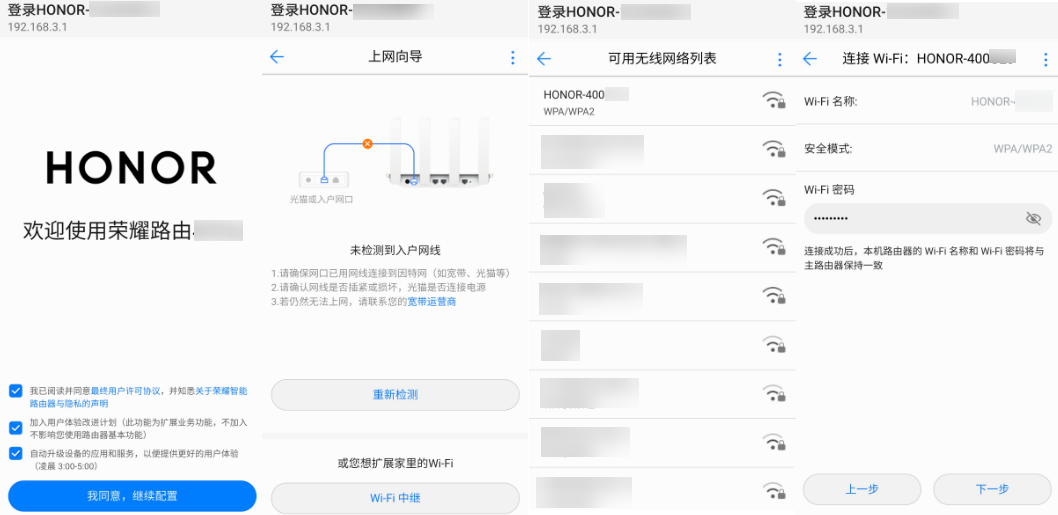
方式二:通过智慧空间 App设置
- 手机扫描路由器底部二维码,或在应用市场搜索下载安装智慧空间 App。
若手机已下载智慧空间 App,请确保 App 版本为最新。iOS系统设备安装App后需要先登录账号。
- 请将新路由器(需要中继旧路由 Wi-Fi 的路由器)连接电源。
- 请将手机或电脑连接到新路由器默认的 Wi-Fi(Wi-Fi 名称查看路由器底部,无密码)。
- 设置新路由器:
- 请打开智慧空间 App,点击。
- 请点击。
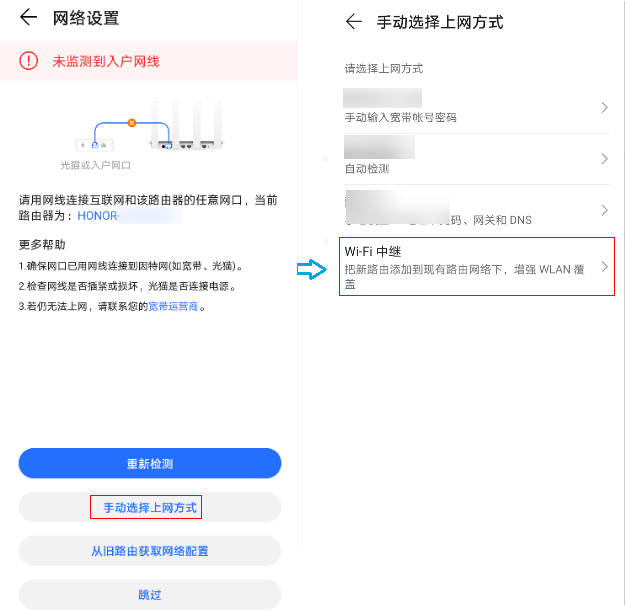
- 选择连接需要中继旧路由器的 Wi-Fi 并输入 Wi-Fi 密码,并跟随向导完成配置。
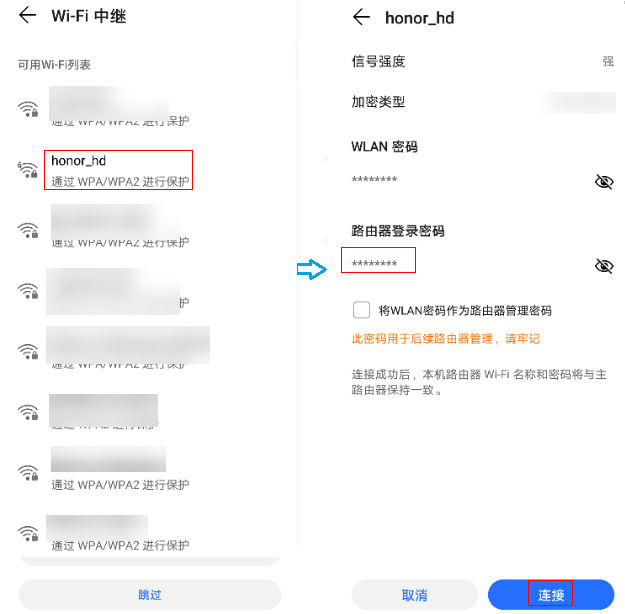
- 路由器完成配置后进行组网
旧路由器需能正常上网,新路由器已完成首次配置。
方式一:通过智慧空间 App设置
- 请手机连接到新路由器的 Wi-Fi。
- 请打开智慧空间 App,登录与路由器绑定的账号。
- 请在首页中点击您需要设置的路由器,进入路由器管理页面。点击。
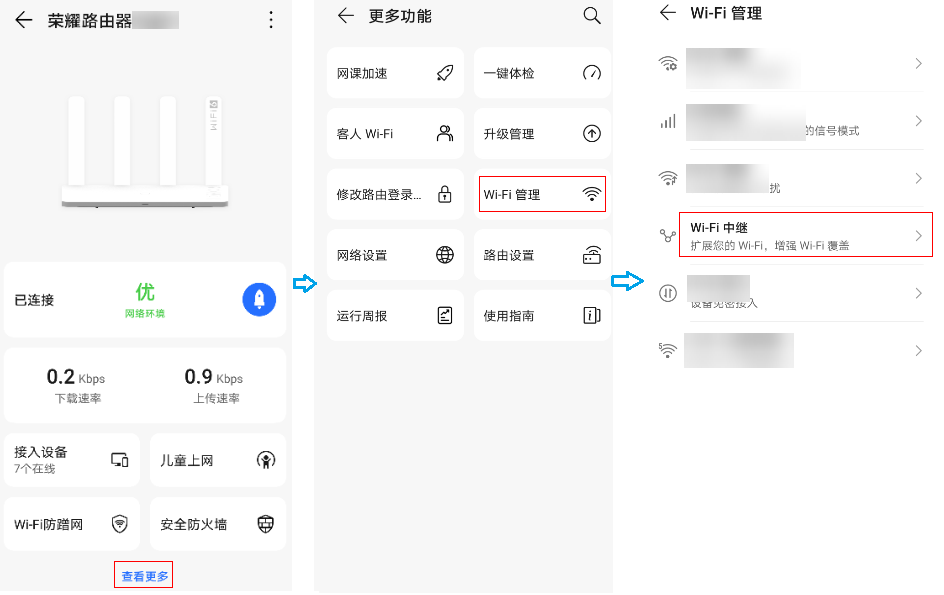
- 此时页面会提示“网线已插入,Wi-Fi 中继不可用”,请先拔掉新路由器WAN/LAN 自适应接口的网线,再点击 Wi-Fi 中继。
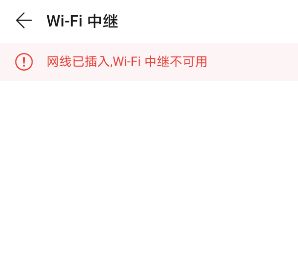
- 请选择您想要中继的旧路由 Wi-Fi,输入其 Wi-Fi 密码,并点击连接,根据页面指示完成连接即可。
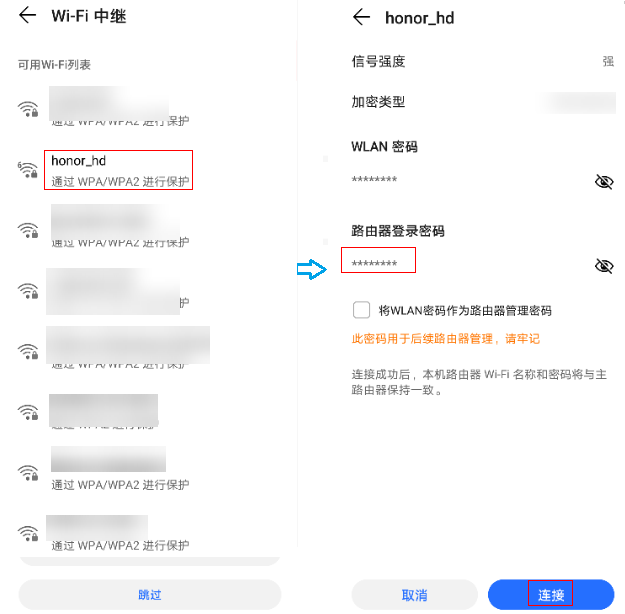
方式二:通过 Web 配置界面设置- 电脑/手机连接到路由器的 Wi-Fi(或者电脑连接到路由器的网口)。请在浏览器地址栏中输入192.168.3.1登录路由器 Web 配置界面。
- 请点击。点击 Wi-Fi 中继开关,根据页面提示点击继续开启 Wi-Fi 中继。
- 请点击下一步,选择您想要中继的旧路由 Wi-Fi,输入其 Wi-Fi 密码,并点击连接,根据页面指示完成连接即可。
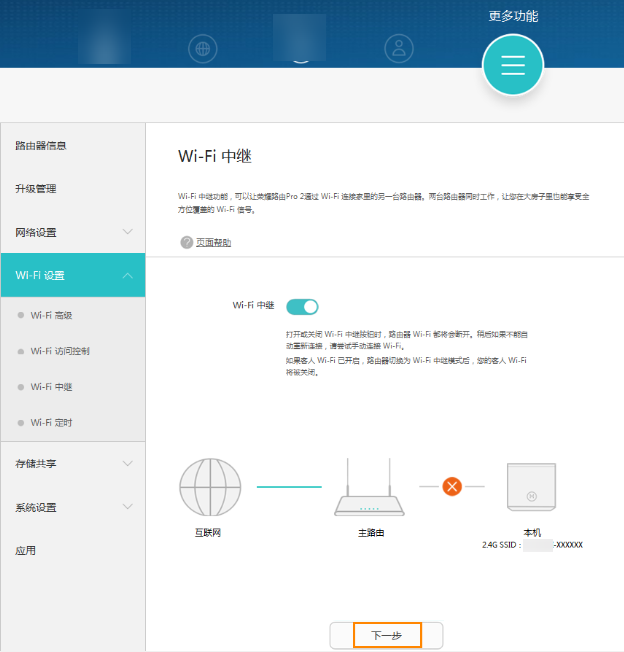
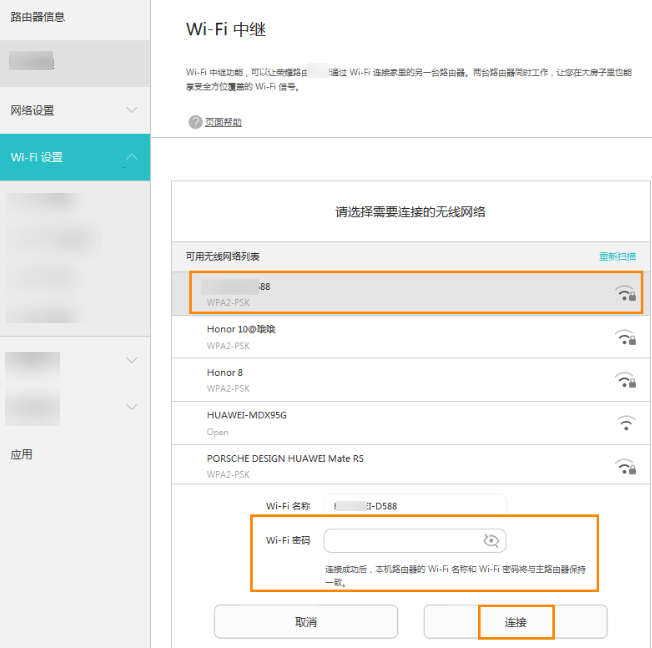
- 路由器目前仅支持单频组网,如中继组的是 5G Wi-Fi,那么,5G Wi-Fi 开关状态将不可再被修改。
- 中继连接成功后,新路由器的 WI-FI 名称和密码将变为与旧路由器相同,家里只有一个 Wi-Fi。
微信扫描二维码分享文章
谢谢您的鼓励!
您的意见已提交成功!

























































































































































